在文档排版实践中,首字下沉作为提升视觉层次的重要技巧,被广泛应用于各类正式文档与创意设计中。本文将详细解析如何在文字处理软件中实现这一排版效果,通过分步指导帮助用户快速掌握操作要诀。
首字下沉功能实操指南
1、启动文档编辑程序后,需先完成基础文字录入工作。将光标定位至目标段落起始处,按住鼠标左键拖选需要特殊处理的字符(通常为段落首字母或汉字),随后在顶部导航栏依次点击「格式」-「首字下沉」功能模块
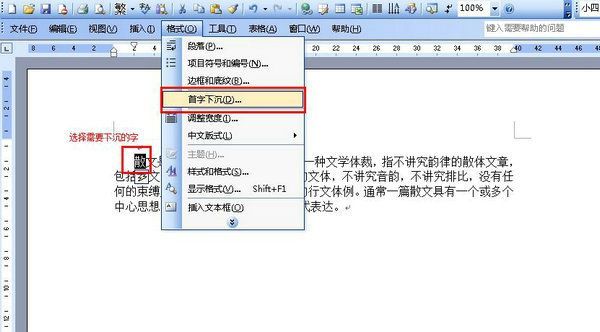
2、在弹出的参数配置界面中,系统提供三种基础样式选项。选择「下沉」样式后,可进一步在字体下拉菜单中选择与正文协调的字体类型,通过数值框精确调节下沉字符占据的行数(建议设置为2-4行),同时可设置字符边缘与正文内容的间距参数(推荐保持默认值或微调0.2-0.5厘米)。完成所有参数配置后,点击确认按钮即可生成理想效果。
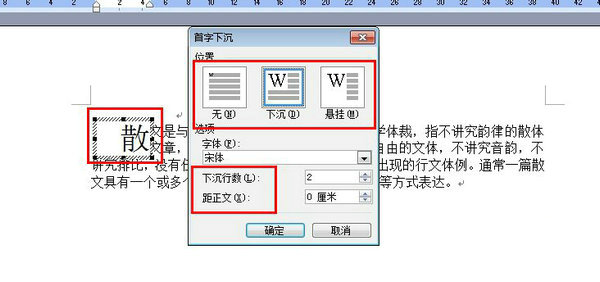
进阶应用时可结合段落缩进与分栏排版功能,例如在报刊杂志式排版中,可将首字下沉与分栏设计相结合,实现专业级排版效果。需特别注意调整后的首字字号与行间距的适配关系,若出现文字重叠现象,可通过减少下沉行数或增大字符间距进行优化。
对于跨页长文档,建议在最终定稿前进行全文档效果复核,避免因内容增删导致格式错位。若需取消该效果,只需重新进入设置界面选择「无」样式即可恢复常规排版状态。
通过掌握上述操作流程,用户不仅能快速实现基础首字下沉效果,更能根据具体文档类型灵活调整参数配置。该功能特别适用于产品说明书、宣传手册等需要重点突出的文本段落,既能增强版式设计感,又可有效引导读者视线。

















